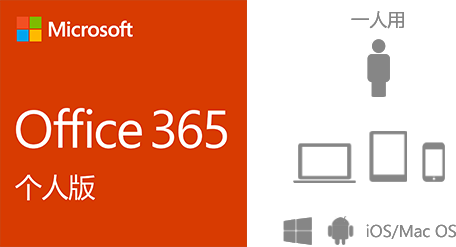Office 365 个人版特色功能 视频介绍
-
PowerPoint设计器
Office365订阅者独享 -
幻灯片一键变有型,图文自动排版,新手立马变成幻灯片设计大师
设计器,让图片更有设计感,让文字更有型。在幻灯片中插入文本时,设计器会将文本转化为SmartArt图形,让文本逻辑一目了然。
-
PowerPoint平滑切换
Office365订阅者独享 -
炫酷动画轻松做,让静态图文瞬间活起来
平滑切换可以为PPT创建自然过渡、无缝切换的动画效果,像是在同一张幻灯片中变换,没有跳跃感。
-
3D in PowerPoint
Office365订阅者独享 -
展示每一个角度
在PPT中插入3D图片,可利用360度旋转手柄改变图形的角度。结合平滑切换功能,更能创造影院般的动画效果
-
Excel 地图
Office365订阅者独享 -
让数据富有生命力
Excel 中的地图功能由必应地图提供支持,可将地理数据转换成专业的可视化效果
-
墨迹编辑器
-
轻松自如地编辑
在文档、演示文稿、电子表格和注释中使用数字笔,可以实现比笔和纸更多的操作功能。
- 用数字笔进行直接批注或笔记
- 高亮显示文本
- 圈住文本将其选中并进行编辑
- 轻松一划,删除指定内容
- 使用内置数字标尺,让内容笔直排列
-
墨迹重播
-
像小电影一样呈现思路
越来越多的人使用触控笔在Word、Excel、Powerpoint或其他文档中批注或描绘创意。杂乱无章的字迹或批注实在让人费解。
墨迹重播功能会按照绘制墨迹笔画的顺序播放、暂停或重新播放它们,用小电影版的形式逐步演示或展示思考过程
Office 微软官方正版 下载安装及常见问题
下面以Office 365个人版为例,为您介绍如何购买Office电子下载版。
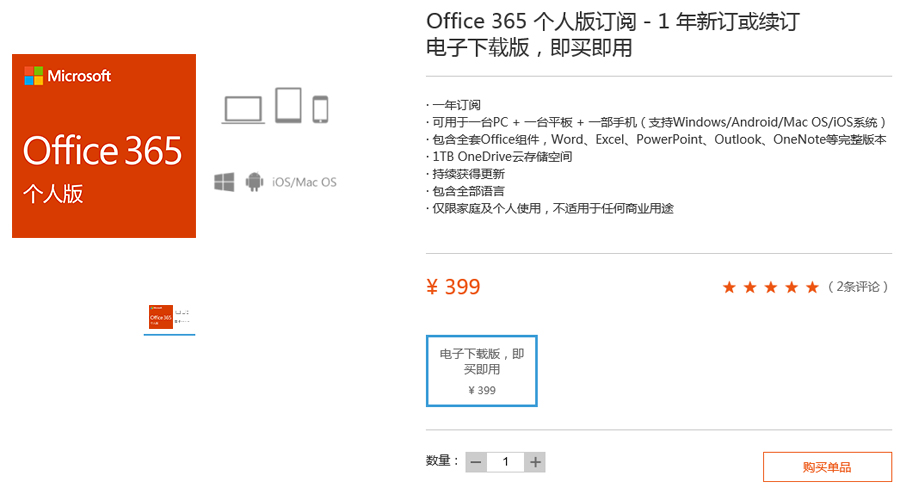
2. 进入“购物车”页面,需“Microsoft账户”登录并点击“结算” 按钮(购物车内可修改商品数量),按官方提示操作,完成支付购买。
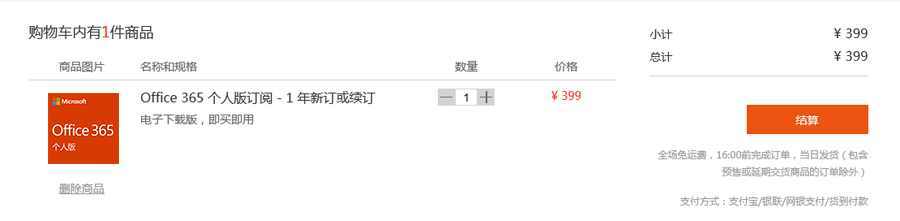
3. 成功付款后页面将显示提示,并且自动跳转至“订单详情”;点击“获取密钥”按钮,即可开始获取密钥。

4. 点击“获取密钥”按钮,即可开始获取密钥。
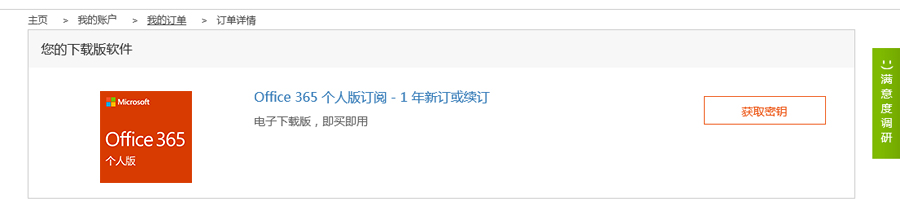
5. 至此,您已成功购买Office电子下载版。点击“安装”按钮即可开始激活操作(您无需手动输入产品密钥!)。
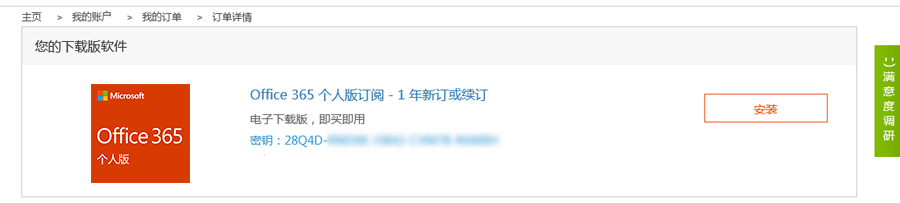
二、 如何激活Office 电子下载版?
我们仍以Office 365个人版为例,为您介绍如何激活Office电子下载版。
1. 获取正版产品密钥之后,首先点击“安装”按钮开始激活操作,此时,查看您在结算时预留的电子邮箱,您还将收到微软官方商城发送给您的产品密钥,点击邮件中的“安装”按钮也可直接进行激活,无需手动输入秘钥(邮件主题为:您购买产品的序列号)。
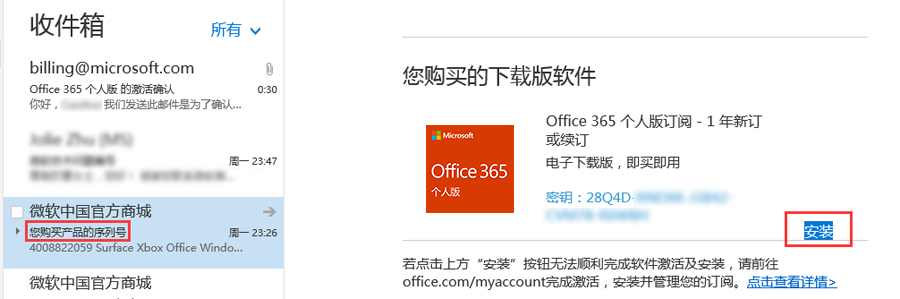
2. 然后,需要登录您的Microsoft帐户,如果没有需要创建新帐户。
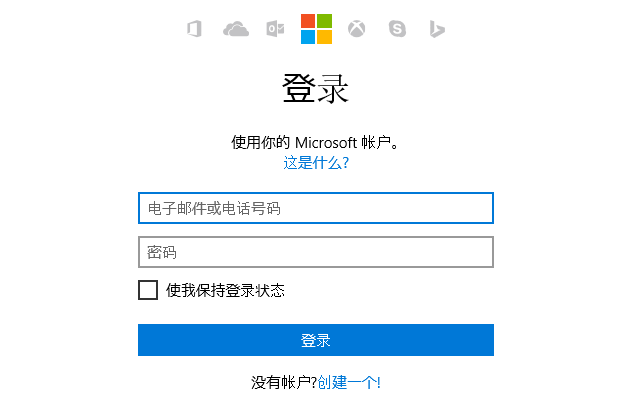
3. 成功登录帐户后,您将直接看到 Office 365 产品的密钥确认信息(无需手动输入产品密钥)。您可选择开启或关闭“自动续订”功能,并在确认密钥信息无误后点击“下一步”。(注:“自动续订”默认为您开启,在开启状态下点击“下一步”后需提交您的银行卡信息及账单地址)。
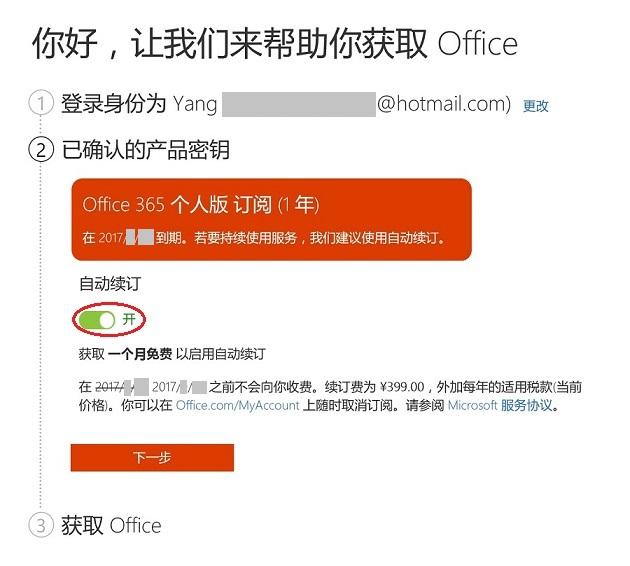
4. 直接点击“下一步”以获取 Office。
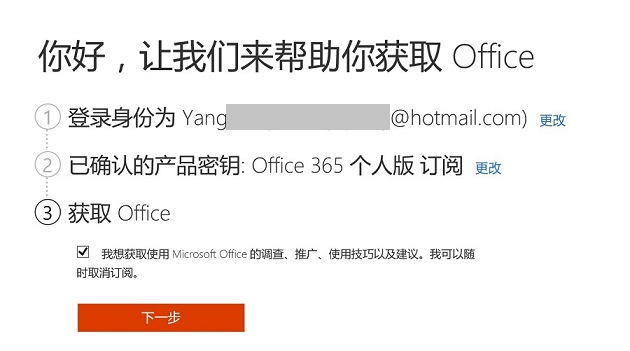
5. 最后完成激活,进入您的 Office 账户。在这里,您可以查看订阅有效期、为设备安装 Office 或者管理您的 Office 账户。

6. 点击安装按钮,开始安装正版Office;安装完成后,即可使用。

Office 365计划
作为打造 Office 的公司,Microsoft 比其他人更清楚自己的产品。 关于Office的下载或安装,无论您需要什么帮助,都将运用专业知识为您提供您所需的支 持,直至您的软件正常运行。
Office 365 计划特色之处 Office365计划包括一套完整的Office应用程序,以及在互联网上启用的其他服务,包括OneDrive云存储空间,适合家庭使用。
使用Office365,您可在PC、Mac、平板电脑(包括Windows、Android平板和iPad)和智能手机上体验已安装的Office完整版本。Office 365计划可按年订阅。购买Office365,您的订阅包含升级,订阅期内,您可享受所有应用程序升级和技术支持服务。
温馨提示:购买 Office 365,您的订阅包含升级,Office 365计划是按年订阅的。如果您需要一次付费永久使用,小编推荐Office 2016套件,Office 2016套件包括Office家庭和学生版2016以及Office中小企业版2016,包括Word、Excel、PowerPoint和OneNote等应用程序; 您可以一次性购买这些套件,在单台PC或Mac上使用。